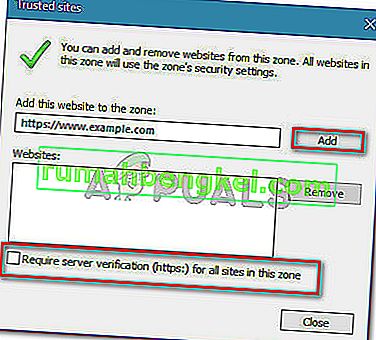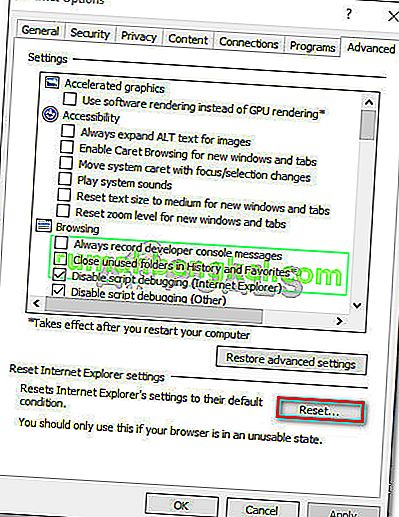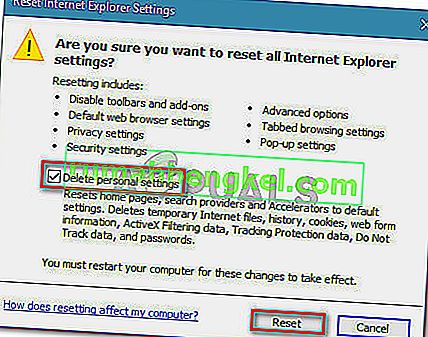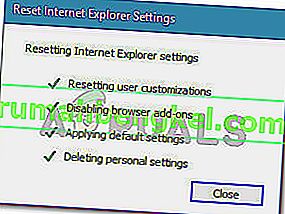여러 사용자 가 Internet Explorer 및 Microsoft Edge를 사용하여 하나 이상의 다른 페이지를 열려고 할 때 " 콘텐츠가 유효한 보안 인증서로 서명되지 않았기 때문에 차단되었습니다 "오류 가 발생한다고보고합니다 .

'유효한 보안 인증서로 서명되지 않았기 때문에 콘텐츠가 차단되었습니다'오류의 원인은 무엇입니까?
다양한 사용자 보고서와 문제를 해결하기 위해 따르는 단계를 살펴봄으로써이 특정 문제를 조사했습니다.
수집 한 내용에서이 문제는 대부분 Internet Explorer에서 만료되었거나 유효하지 않은 보안 인증서가있는 웹 페이지를 처리하는 방식이 변경 되었기 때문에 발생합니다. Internet Explorer 8 이하에서는 잘못된 보안 인증서가있는 웹 사이트를 발견 할 때 계속 탐색 할 수있는 옵션이 있습니다.
Internet Explorer 11부터는 브라우저 화면 상단의 파란색 막대를 통해 안전하지 않은 콘텐츠를 표시 할 수있는 옵션이 없으므로 더 이상 옵션이 아닙니다. Microsoft는 Windows 컴퓨터의 잠재적 인 취약점을 패치하기 위해이 변경이 결정되었음을 확인했습니다.
이 특정 오류 메시지를 트리거하는 것으로 알려진 몇 가지 특정 시나리오는 다음과 같습니다.
- Internet Explorer는 서버 인증서 해지 를 확인하도록 설정되어 있습니다. 기본적으로 Internet Explorer는 서버 인증서 해지를 확인하도록 설정되어 있습니다. 고급 메뉴 (방법 3)에서이 기능을 비활성화하여 오류를 피할 수 있습니다.
- 만료 된 인증서가있는 웹 사이트가 신뢰할 수있는 사이트 목록에 추가되지 않음 – 유효하지 않은 인증서가있는 웹 사이트의 ID를 신뢰하는 경우 웹 사이트 URL을 신뢰할 수있는 목록에 추가하여 문제를 해결할 수 있습니다 (방법 1). .
- Internet Explorer와 Symantec Endpoint Protection Manager (SEPM) 간의 신뢰 문제 –이 문제는 Internet Explorer 11에서 SEPM 웹 콘솔에 액세스하려고 할 때 발생하는 것으로보고되었습니다.
방법 1 : 신뢰할 수있는 사이트에 웹 사이트 추가
대부분의 경우 웹 서버 식별을 제공하는 데 사용 된 웹 사이트 인증서에 오류가있는 경우 " 콘텐츠가 유효한 보안 인증서로 서명되지 않았기 때문에 차단되었습니다. "오류가 발생합니다.
Internet Explorer는 연결이 차단되거나 연결하려는 웹 서버가 사용자의 신원을 잘못 표시하는 시나리오를 방지하기 위해 부적절한 인증서로 웹 페이지를 방문하는 것을 방지합니다.
그러나 웹 사이트의 ID를 신뢰하고 연결이 손상되지 않았 음을 알고있는 경우에는 이러한 사항이 적용되지 않습니다.
그렇지 않다고 확신하고 보안 위험을 이해하고 있다면 신뢰할 수있는 사이트 목록에 웹 사이트의 URL을 추가하여 오류 메시지를 피할 수 있습니다 . 이 작업을 수행하는 방법에 대한 빠른 가이드는 다음과 같습니다.
- Internet Explorer를 열고 도구 버튼 (작업 메뉴)을 클릭 한 다음 인터넷 옵션을 선택 합니다.

- 내부 인터넷 옵션 창에서 이동 보안 탭을 클릭 신뢰할 수있는 사이트 를 선택한 후 클릭 사이트 버튼을 클릭합니다.

- 에서 신뢰할 수있는 사이트 창, 단순히 입력하거나에서 웹 사이트의 URL을 붙여 영역에 추가이 웹 사이트를 상자. 그런 다음 이 영역의 모든 사이트에 대해 서버 확인 (https :) 필요 와 관련된 상자를 비활성화하고 추가를 클릭 합니다.
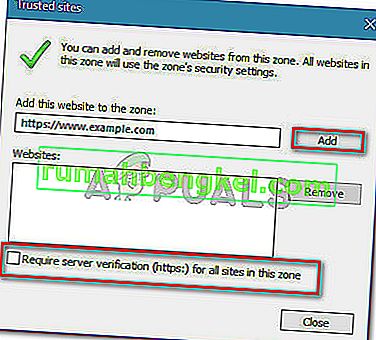
- 웹 사이트가 신뢰할 수있는 목록에 추가되면 인터넷 옵션 창을 닫고 컴퓨터를 다시 시작하십시오.
- 다음 시작이 완료되면 컴퓨터를 다시 시작하고 문제가 해결되었는지 확인합니다.
" 유효한 보안 인증서로 서명되지 않았기 때문에 콘텐츠가 차단되었습니다 "오류 가 계속 발생하는 경우 아래의 다음 방법으로 이동하십시오.
방법 2 : IE에서 인증서 해지를 확인하지 못하도록 방지
신뢰할 수있는 웹 페이지에서이 오류가 발생하는 경우 문제를 해결하는 또 다른 빠른 방법은 Internet Explorer 용 고급 인터넷 옵션에 액세스하여 브라우저가 인증서 해지를 확인하지 못하도록하는 것입니다.
이것은 쉬운 해결책이지만이 옵션을 비활성화 상태로두면 컴퓨터가 특정 보안 위험에 노출된다는 점을 명심하십시오. 그렇지 않은 경우를 확인하려면 아래 단계를 리버스 엔지니어링하고 오류 메시지가 표시된 웹 사이트를 완료하는 즉시 기본 동작으로 되 돌리는 것이 좋습니다.
수행해야 할 작업은 다음과 같습니다.
- Internet Explorer를 시작하십시오. 그런 다음 도구 메뉴 (오른쪽 상단 모서리)로 이동하여 인터넷 옵션을 클릭합니다 .

- 내부 인터넷 옵션 창에서 이동 고급 탭을 선택합니다. 그런 다음 설정 메뉴에서 보안 까지 아래로 스크롤하고 서버 인증서 해지 확인 과 관련된 확인란을 선택 취소합니다 . 보안 설정에 대한 변경 사항을 저장하려면 적용 을 누르는 것을 잊지 마십시오 .

- 변경 사항을 적용하려면 컴퓨터를 다시 시작하십시오.
- 다음 시작이 완료되면 이전에 " 유효한 보안 인증서로 서명되지 않았기 때문에 콘텐츠가 차단되었습니다 "오류를 표시 했던 동일한 웹 페이지를 방문 하여 문제가 해결되었는지 확인하십시오.
참고 : 문제가 해결 된 경우 인터넷 옵션 창으로 돌아가서 서버 인증서 해지 확인을 다시 활성화 하여 컴퓨터가 위험에 노출되지 않도록하십시오.
여전히 동일한 오류 메시지가 표시되는 경우 아래의 다음 방법으로 이동하십시오.
방법 3 : IE의 보안 설정 재설정
여러 사용자가 Internet Explorer 설정을 재설정 한 후 문제가 해결되었다고보고했습니다. 그러나이 수정 사항은 이전에 보안 설정을 조정했거나 기본 동작을 수정할 수있는 추가 기능을 하나 이상 설치 한 경우에만 적용됩니다.
다음은 IE의 보안 설정 재설정에 대한 빠른 가이드입니다.
- Internet Explorer를 시작하고 화면 오른쪽 상단의 작업 버튼 (도구 메뉴)을 클릭합니다. 그런 다음 새로 열린 메뉴에서 인터넷 옵션을 클릭합니다 .

- 내부 인터넷 옵션 화면에서 이동 고급 탭을 클릭 재설정 아래 버튼을 재설정 Internet Explorer 설정 .
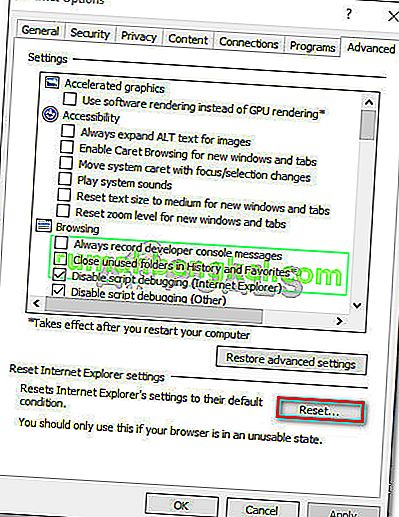
- 다음 프롬프트에서 재설정 을 클릭하기 전에 개인 설정 삭제 와 관련된 확인란을 선택하는 것이 좋습니다 .
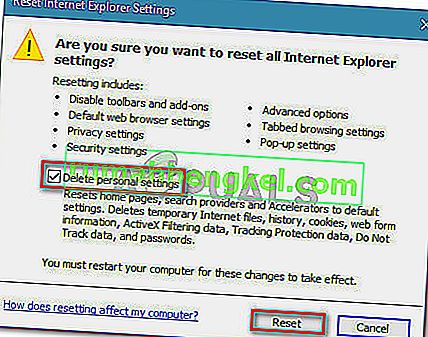
- 프로세스가 완료 될 때까지 기다린 다음 절차가 완료되면 닫기 를 클릭합니다 .
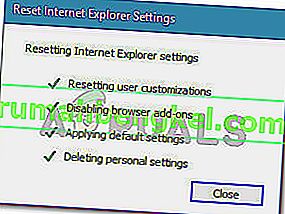
- 컴퓨터를 다시 시작하고 다음에 시작할 때 문제가 해결되는지 확인합니다.
여전히 동일한 오류 메시지가 표시되는 경우 아래의 다음 방법으로 이동하십시오.
방법 4 : IE 충돌이있는 Symantec Endpoint Protection Manager 해결 (해당하는 경우)
SEPM (Symantec Endpoint Protection Manager) 의 웹 콘솔에 액세스하는 동안이 문제가 발생하는 경우 사용중인 브라우저가 SEPM 웹 페이지를 신뢰하지 않기 때문에 문제가 발생한 것일 수 있습니다.
이 시나리오가 현재 상황에 적용되는 경우 신뢰할 수있는 인증 기관 (CA) 을 얻어야합니다 . 가장 쉬운 방법은 공식 시만텍 문서 를 따르는 것 입니다.
관리자의 자체 서명 된 인증서를 설치하여 문제를 해결할 수도 있습니다. 이 링크 ( 여기 ) 에서 Internet Explorer와 관련된 단계를 수행하면됩니다 .